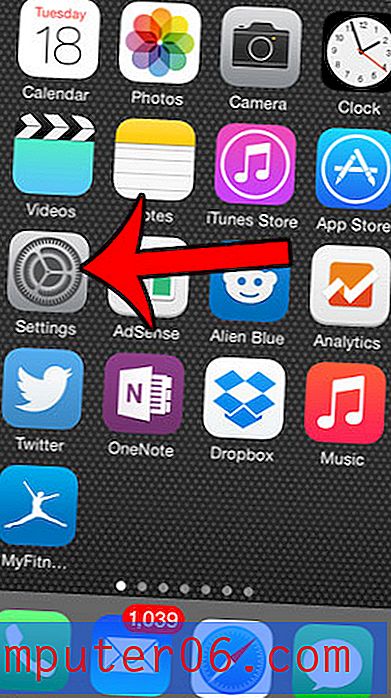Photoshop CS5에서 두 레이어를 연결하는 방법
최종 업데이트 : 2019 년 4 월 9 일
레이어에서 객체를 만들고 편집하는 옵션은 Adobe Photoshop CS5에서 가장 매력적인 부분 중 하나입니다. 이미지의 다른 부분을 두 개의 별도 레이어로 분리하고 나머지 디자인에 영향을주지 않고 이미지의 분리 된 부분을 변경할 수 있습니다. 그러나 때때로 여러 레이어를 동시에 변경하려는 경우 각 레이어에서 개별적으로 수행하기가 번거로울 수 있습니다.
Photoshop에서는 두 레이어를 동시에 연결하여 두 레이어를 동시에 조정할 수 있으므로이 문제에 대한 솔루션을 제공합니다. 연결된 레이어는 서로에 대해 동일한 위치에 유지되므로 다른 레이어에 저장된 객체를 이동하는 프로세스가 훨씬 간단 해집니다.
Photoshop에서 레이어를 연결하는 방법
- 연결할 첫 번째 레이어를 선택하십시오.
- 키보드에서 Ctrl 키를 누른 상태에서 다음 레이어를 클릭하십시오.
- 레이어 패널 아래쪽에있는 레이어 링크 아이콘을 클릭하십시오.
각 단계의 그림을 포함한 추가 정보는 다음 섹션으로 계속 진행할 수 있습니다.
Photoshop에서 두 레이어에 레이어 링크 적용
두 레이어를 연결하면 연결된 두 레이어를 모두 변경할 수 있습니다. 예를 들어 연결된 레이어를 변환하려는 경우 레이어에 적용한 모든 변환이 연결된 레이어에도 적용됩니다. 또한 연결된 레이어에서 객체를 이동하면 이동 된 레이어와의 관계를 유지하면서 연결된 레이어도 이동됩니다.
Photoshop CS5에서 Photoshop 파일을 열어 레이어 연결 프로세스를 시작하십시오. 기본적으로 레이어 패널이 표시되어야하지만 그렇지 않은 경우 화면 상단의 창 을 클릭 한 다음 레이어 옵션을 클릭 할 수 있습니다.
레이어 패널에서 링크에 포함 할 첫 번째 레이어를 클릭하십시오.

키보드에서 Ctrl 키를 누른 채 첫 번째로 선택한 레이어에 연결할 레이어를 클릭하십시오.
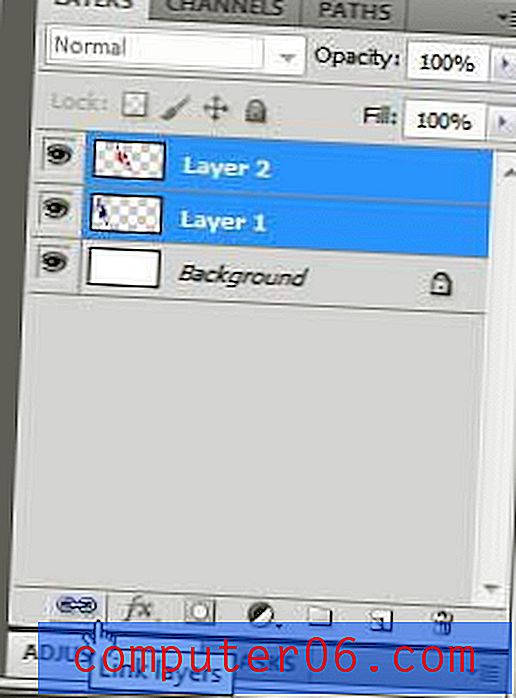
레이어 패널 아래쪽에있는 레이어 링크 아이콘을 클릭하여 선택한 두 레이어를 서로 연결합니다. 이 동일한 절차를 둘 이상의 레이어에도 적용 할 수 있습니다. 선택한 레이어를 마우스 오른쪽 단추로 클릭 한 다음 바로 가기 메뉴에서 레이어 연결 옵션을 클릭하여 선택한 두 레이어를 연결할 수도 있습니다.
Photoshop 파일에서 레이어를 연결하면 레이어 이름 오른쪽에 링크 아이콘이 나타납니다.
연결된 레이어 중 하나를 선택한 다음 [ 레이어] 패널 아래쪽에있는 [ 레이어 링크] 단추를 다시 클릭하여 레이어 의 링크 를 해제 할 수 있습니다.
Photoshop 파일에 레이어를 더 추가 할 준비가 되었습니까? Photoshop에서 새 레이어를 추가하여 나머지 이미지와 별도로 해당 레이어의 객체를 편집하는 방법을 알아보십시오.